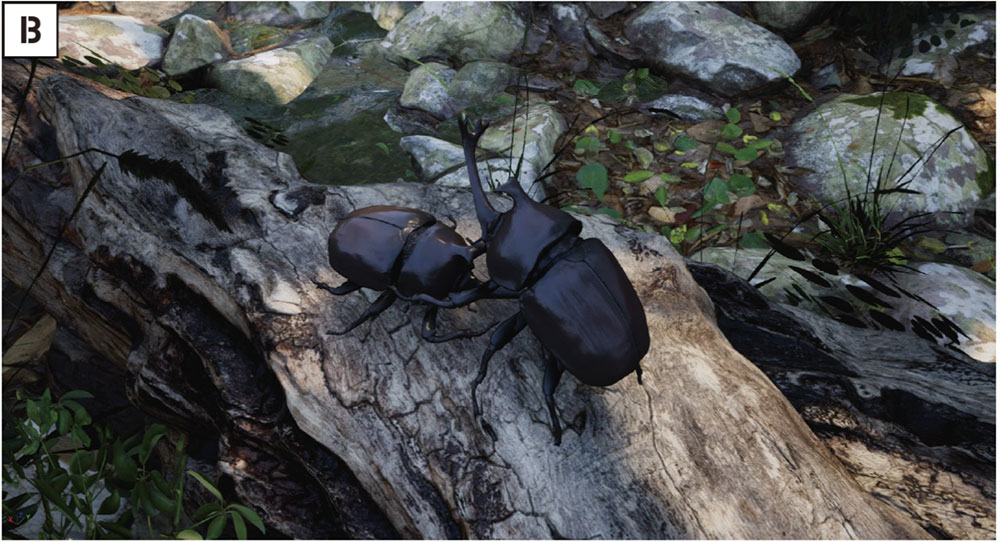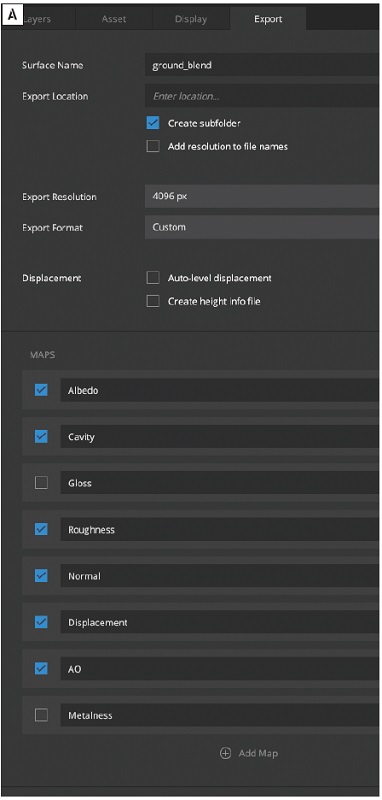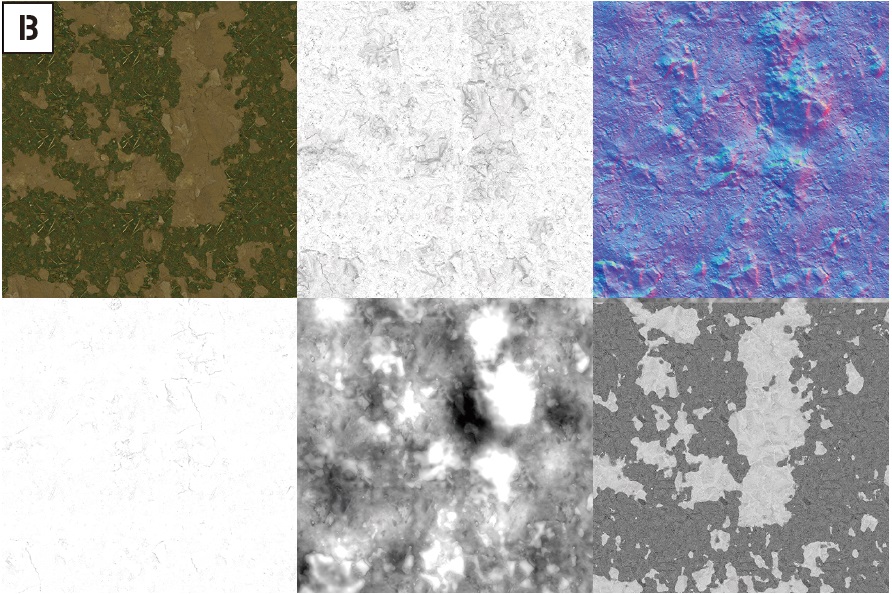[PR]
昨今のハイエンドゲーム開発に向けてひとつのソリューションとなるのが3Dスキャンによって取得した高品質のデータライブラリ「Megascans」だ。ここでは現場のプロフェッショナルとしてハイエンドゲームを多数手がける株式会社ケーツーに、実際の使用感やその実力についてレビューしてもらった。
Reviewer's Profile
-

-
中島潤一郎
株式会社ケーツー所属のエンバイロンメントアーティスト。様々な背景モデルの制作からシーン全体の構築まで請け負うチームのリーダーを務める
http://k2-games.com/
PC Spec
OS:Windows 10(64bit)
CPU:Core i7-5820K(3.30GHz)
メモリ:32GB
GPU:GeForce GTX 980
Product Info
-

-
Quixel Megascans
問:シリコンスタジオ
http://www.siliconstudio.co.jp/
価格:要見積もり
3Dスキャンによる高品質なライブラリ
Quixel Megascansは、現実に存在するものを3Dスキャンして作成したマテリアルと3Dモデルのライブラリです。物理ベースで再現しているため、写真同様の正確な質感をもっています。これまでひとつのマテリアルを作成するためにはPhotoshopなどで写真素材からベースマップを作成し、それを基にノーマルやラフネス、メタルネスなど各マップを1枚ずつ作成していました。質感調整はアーティスト各自が見た目を指標に目分量で行なっており、そこには膨大な時間と労力がかかっていました。その後、Quixel SuiteやSubstanceシリーズなどの登場により、現在では各マップをまとめて作成できるようになっています。さらに物理ベースになったことで現実に忠実な質感設定ができるようになり、作業時間は大幅に短縮されクオリティも上がりました。そこに今回取り上げるMegascansのスキャンデータを利用することによって、設定するまでもなくリアルな質感を手に入れることができるようになったのです。
また、モデリングに関しても従来のDCCツールによるポリゴン編集やZBrushなどスカルプトツールによる作成手法から、現在は3Dスキャンツールで実物をスキャンして利用(フォトグラメトリー)することで、モデリングの工数を大幅に削減することが可能となりました。とはいえ、現実にないものや大きすぎるもの、全方位撮影できない位置にあるものなど、撮影できないものはモデルを作成できません。さらにスキャンの手間やデータのクリーニング、最終的な調整なども必要です。一方、Megascansには3Dスキャンによるモデルデータも多数用意されており、スキャンするものを探す必要も作る必要もありません。これまでも写真素材などのライブラリ集は存在していましたが、高品質な3Dスキャンデータでこれだけの量を揃えたものは今までになく、作業の大幅な効率化が見込めます。今回はMegascansのデータと自社のアセットを組み合わせて、実際にシーンをつくってみました。
Topic1 2時間でワンシーンを作成する
▲Megascansを用いて山の斜面を制作する過程を紹介したチュートリアルビデオ。驚くようなスピードでシーン構築が可能だ
MegascansデータをUE上で配置する作成するシーンのテーマは「森の中のカブトムシ」です。Megascansデータを並べるだけではテーマとして弱いので、社内にあったカブトムシのデータを利用してカブトムシのいるシーンを作成しようと考えました。Megascansアセットと他のアセットを混ぜてみてどう見えるのかを確認してみたかった、というのも理由のひとつです。シーンは地面、木、草といった基本的なアセットのみで構成しており、加工はしていません。なお今回、Megascansを使用することでこれまでにない制作スピードが出せるのではないかと考え、なるべく短時間で良いものをつくることを目指しました。おおまかな時間配分としては、最初のMegascansサイトでの使用するデータの選別に20分、Mayaでのモデリングに30分、UEでのマテリアル調整、アセット配置、ライティング、ポストエフェクトなどに60分、最後に配置の調整に10分、結果的に 2時間で作成しました。アセットの配置とカメラ位置、ライティングなどは凝りだしたらキリがないので、時間内に収まる範囲で仕上げることとしました。
ライブラリには膨大な数のデータが収められており、全表示された状態で必要なデータを選別することは非常に困難です。タイプ選択や単語検索などで必要なイメージに近いものを絞り込むことが重要です。検索単語は英語のみのため手動での入力は大変ですが、検索欄を何も入力せずにクリックすると代表的な検索ワード一覧が表示されるため、検索しやすくなります。1つの素材に対してどのテクスチャが必要なのかを選ぶことができるので、リアルタイムレンダリングに最低限必要なアルベド、ノーマル、ラフネスだけをダウンロードすることも可能です。AOやキャビティ、ディスプレイスメントなど、さらにクオリティを高めるためのテクスチャを後から追加することもできます。もちろんとりあえず全てのテクスチャをダウンロードしておくことも可能です。3DモデルはFBXかOBJ形式になります。今回はFBX形式でダウンロードしてUEで使用しましたが、その他、どのツールにインポートするにしても上記の形式なら問題はないと思います。
データを選別しダウンロードする

▲<A>今回ダウンロードしたデータを読み込んだものです。データはAtlasesとSurfaces、3D、3DPlantsの4タイプに分かれています
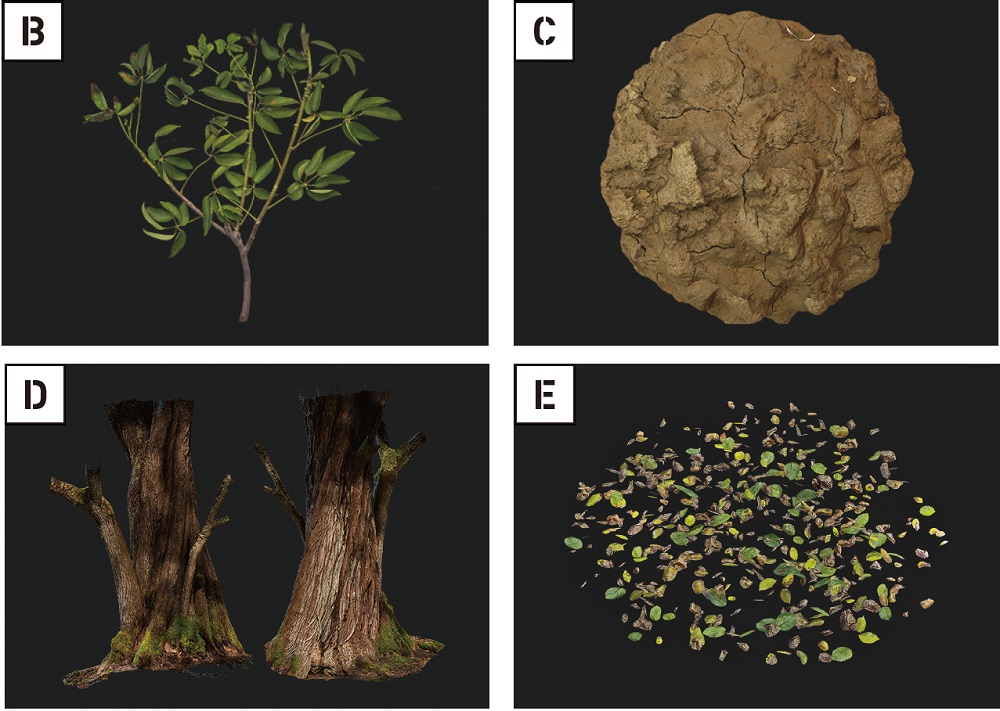
▲<B> Atlases:アトラス展開されたもの。主にスケールの小さい草や葉など。テクスチャに合わせてモデリングする必要があります/<C>Surfaces:主に地面などがシームレスタイリングされたもの/<D>3D:テクスチャとモデルデータが入っています/<E>3DPlants:モデル、テクスチャデータが入っています。バリエーションモデルとモデルデータを基に作成したビルボードデータも入っています
MayaでAtlasesとSurfaces用のモデル作成
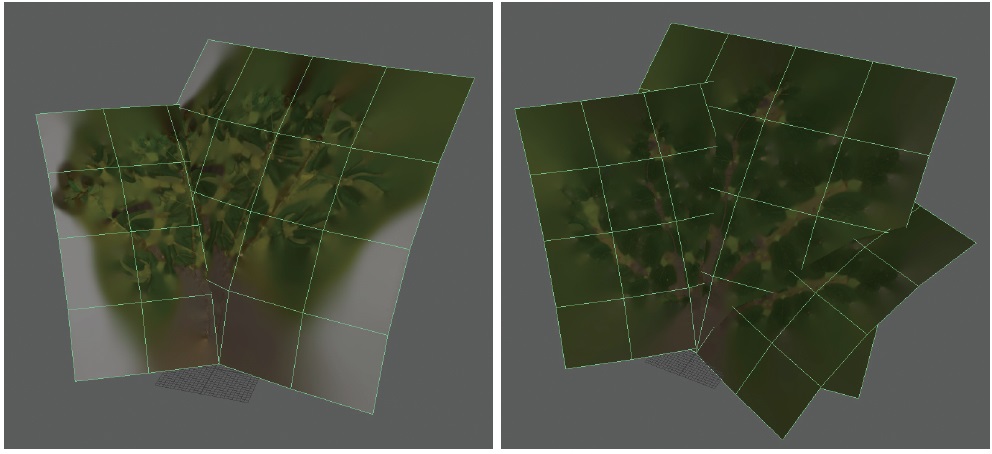
▲MayaにてAtlasesの草用にプレートモデルを若干曲げたモデルを作成しました。今回、ディテールはディスプレイスメントマップで行うこととし、簡易なモデルとしました。Surfaces用にはプレートモデルを使用しました。こちらもディテールはディスプレイスメントマップで行うのでプリミティブなプレートのみを用意しました。特に凝ったモデリングをしているわけではないので、UEのプレートでもよかったかもしれません。それぞれMegascansからダウンロードしたテクスチャを貼り付けて出力します
UEにてシーン作成
▲<A>Megascansの3DモデルとMayaで作成したモデルを読み込み、各マップを繋いでいきます。おおよそカメラに映るであろう範囲内にアセットを配置していきます/<B>中央に倒木を置き、その上にはMegascansデータではないのですがカブトムシのモデルを乗せてみました/<C>ライトは平行光源のみ、上空に葉モデルを敷き詰めて木漏れ日の雰囲気を出しました。色味の調整、フォグ、被写界深度などを入れて完成です
Topic2 Megascans Studioの使い方
▲Megascans Studioチュートリアルビデオ。タイリングテクスチャを作るための、テクスチャのカスタマイズ及びブレント方法について紹介している
複数のテクスチャを自在にブレンド&カスタマイズ
Megascansのサブスクリプションに加入すると、いくつかのツールが無料で使えるようになります。「Megascans Studio」もそのひとつで、これはSurfacesデータを複数枚ブレンドしてオリジナルテクスチャを作成するツールです。ライブラリデータを使う際に誰もが考えることだと思いますが、他人とテクスチャが被ってしまうことを避けるため何かしら加工してちがいを出したくなってしまうことがあります。また、部分的に別の質感にしたい場合などもあるでしょう。そのようなときはMegascans Studioを使うことで、ライブラリのデータにさらにひと工夫加えて完全なオリジナルデータにすることができます。
テクスチャのブレンド自体は他のツールでも可能ですが、Megascans Studioが他とちがうのはビュー上でテクスチャを立体化した上で3次元的に合成することができるという点です。表示させたい部分を高く設定し、隠したい部分を低く設定することでブレンドの位置をコントロールします。ブレンドの際には繋ぎ目の馴染ませ方も設定することができます。さらに水面を生成する機能もあるため、水面の高さを調整することで深い水面から水たまり、やや湿った地面まで自由にブレンドし、水が基のテクスチャにどの程度浸透しているかも設定できます。これは無料で付いてくるツールとは思えない非常に充実した機能で、これだけでもMegascansに加入する価値があるのではないかと思ったほど強力です。
ライブラリとダウンロードパスを指定
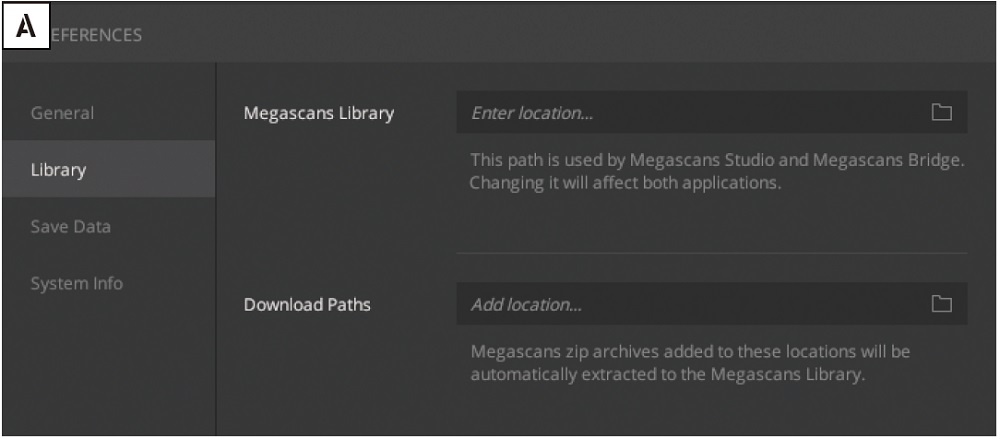
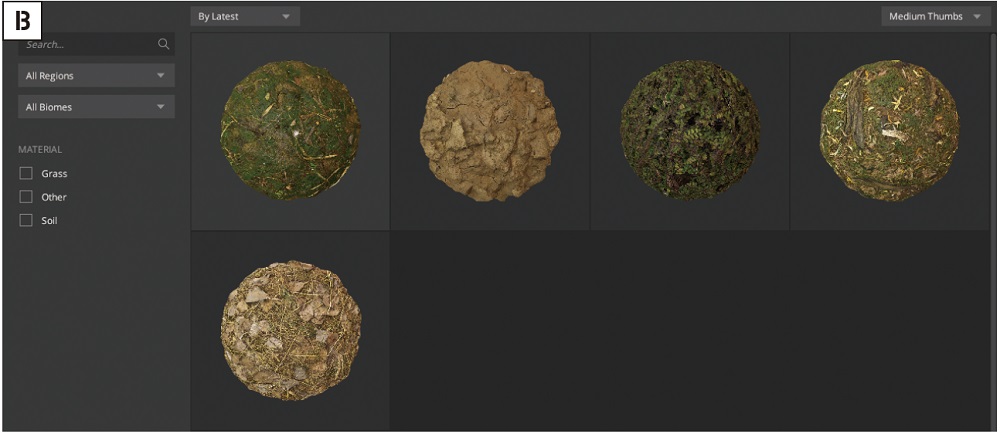
▲<A>まずソフトを起ち上げるとMegascansのライブラリとダウンロードパスを入力します。通常ダウンロードしたデータはZIP形式のため解凍する必要があるのですが、ダウンロードパスで指定した場所にダウンロードするとZIP形式のままデータを読み込むことができます/<B>Browserタブでダウンロードしたアセットが並んでいるのが確認できます
オリジナルテクスチャ作成
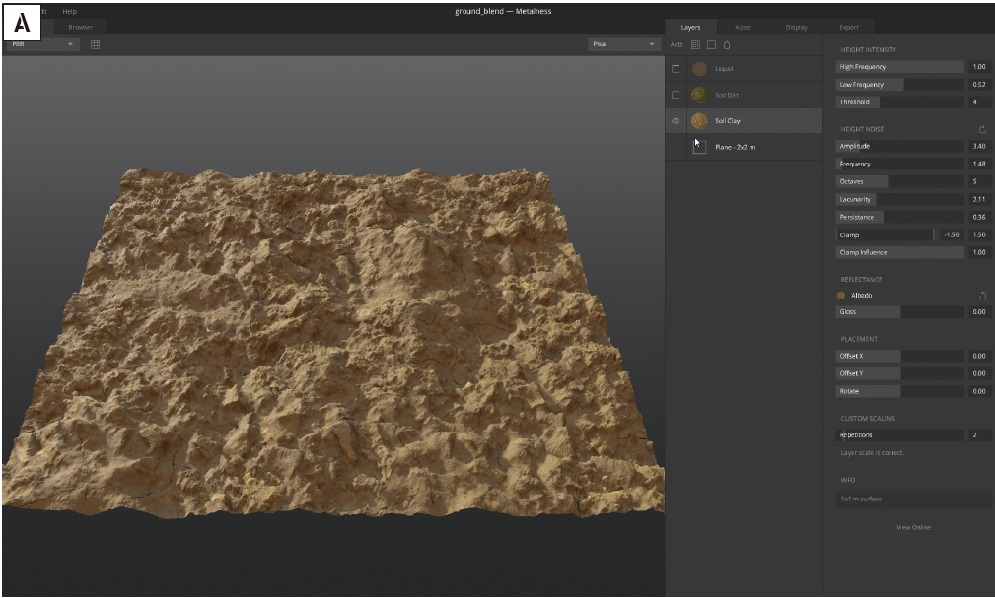
▲<A>「HEIGHT INTENSITY」で全体的な凹凸の強さを決め、「HEIGHT NOISE」で高さにランダム感を足します。ランダムの具合は自然地形の起伏調整や、使いたい部分だけを高くしてブレンドした際に残るようにするなどに使用します。「REFLECTANCE」のAlbedoで色の調整、Glossで質感の調整を行います。「PLACEMENT」でテクスチャを上下左右にスライドさせます。特徴的なディテールの位置合わせなどに使用します。「CUSTOMSCALING」ではタイリングの設定ができます。レイヤー別に設定できるので、異なるサイズのテクスチャをブレンドすることも可能です
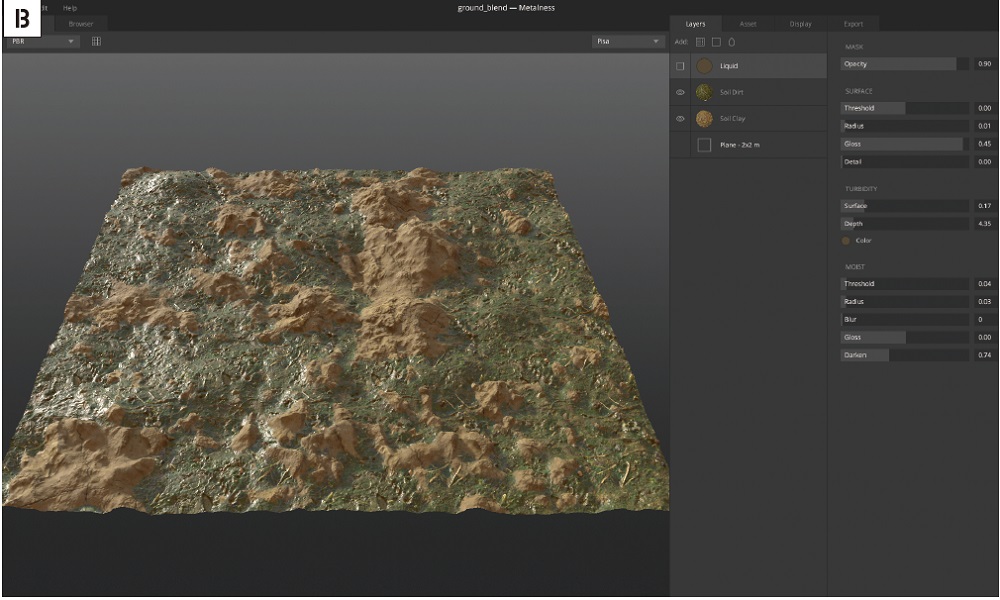
▲<B>2枚目以降のレイヤーに関しては「MASK」項目が追加されます。どのようにブレンドするかを設定します
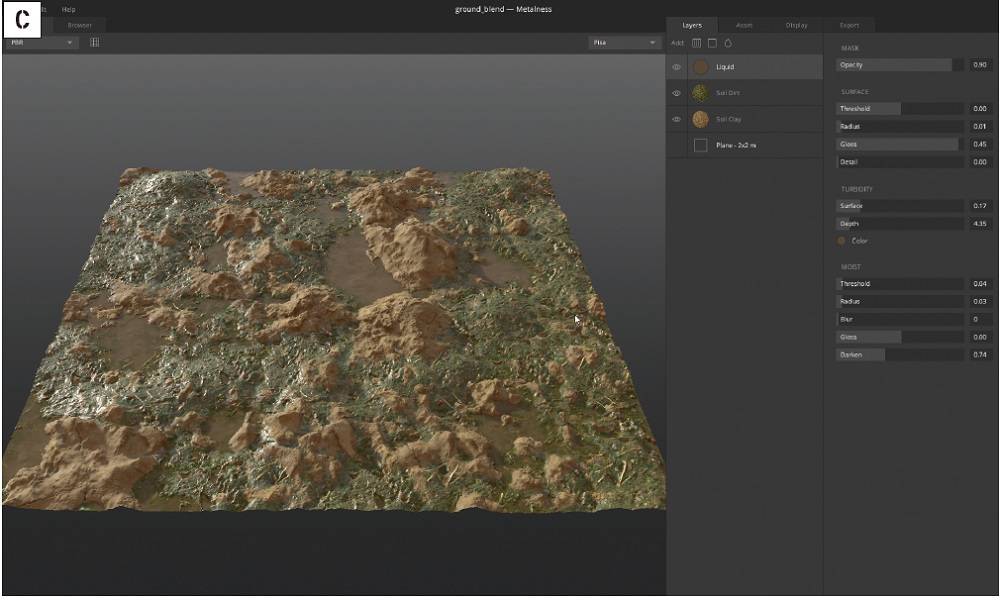
▲<C>MegascansStudioには水面を自動的に作成する機能があります。水面を付け足してみました
完成したテクスチャの出力
▲<A>完成したらExportタブから出力を行います。名前、出力場所、解像度、出力ファイル形式などを設定した後、「MAPS」の右側にあるアイコンをクリックしてLoadDefaultsを選ぶと基本的なマップが表示されます。その中から必要なものにチェックをして出力します/<B>出力した6種類のテクスチャです
Topic3 ポイント制によるデータ利用(※)
ポイントを使用してデータをダウンロード
Megascansでは必要なデータをダウンロードするのにポイントを使用します。料金は月額制で、ひと月に使えるポイント数は契約プランによって異なります。ダウンロードに必要なポイント数は、スキャンされた地面の面積や3Dモデルの有無、モデルのスケールなどデータの内容、種類によって異なっており、ひとつのデータにつき1ポイントから8ポイントが消費されます。
※ポイント制については、個人・インディーズの利用に限る。法人の利用にあたっては、プロジェクト単位での契約が必要ダウンロードページでは、テクスチャの解像度や種類、3Dモデルがある場合はモデルのファイル形式やポリゴン数など様々な情報が載っており、それぞれに自分に合ったものを選ぶことができます。一度購入したデータは何度でもダウンロード可能です。最初に低解像度のテクスチャを選んでおいて、その後高解像度をダウンロードし直すこともできますし、テクスチャの種類も後に追加したくなった場合は追加ダウンロードが可能となっています。使用しているPCが変わった場合も、ダウンロードしなおせば追加でポイントを使うことなく、ひき続き使用することができます。ダウンロードしたデータは永続的に使用可能なので、サブスクリプションから外れた後も使い続けることが可能です。ライブラリは日々更新され、新たなデータが追加されています。必要なデータが見つかったときに必要なポイント数分だけサブスクリプションに入るという利用方法もありそうです。
現在残っているポイント数は、サインイン後画面右上のユーザーマークをクリックすると表示されます。また「My Profile」内の「SOFTWARE DOWNLOADS」の欄からMegascans Bridgeと先ほど紹介したMegascans Studioをそれぞれダウンロードすることができます。
Atlases
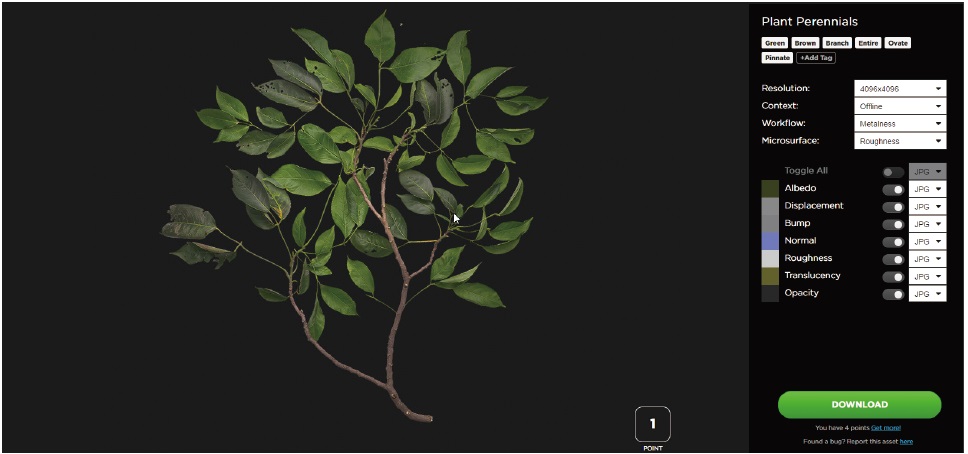
▲小さな草や葉などのマテリアルであるAtlasesは1ポイント必要となります
Surfaces
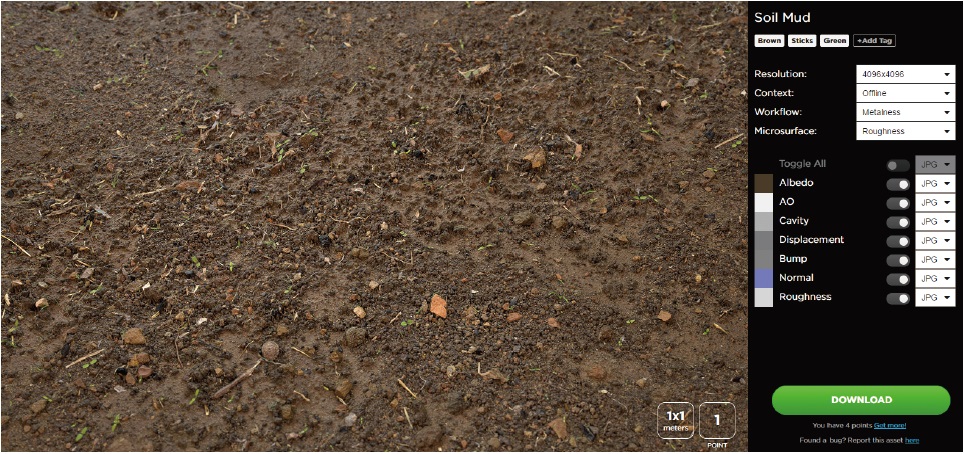
▲Megascansの基本と言えるSurfacesは、スキャンされた面積によって1~3ポイントの幅がありますが、大半のマテリアルは1m×1mのサイズで1ポイント必要となります
3D
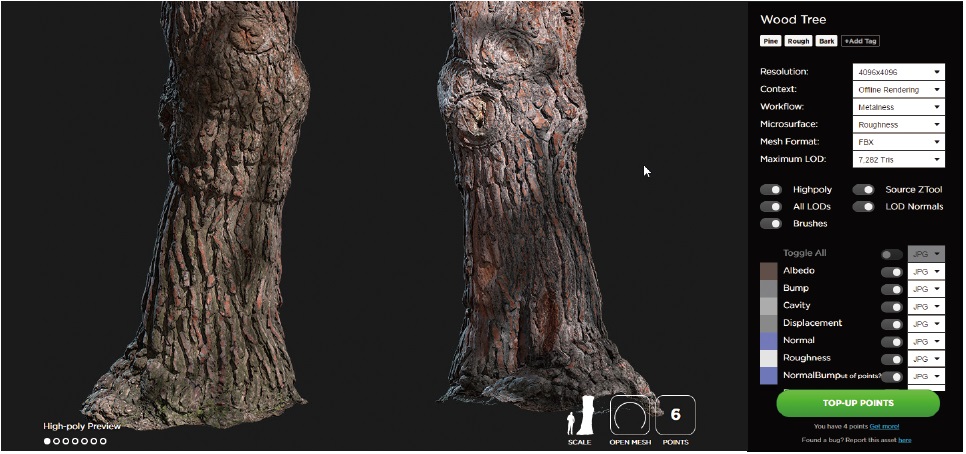
▲3Dモデルも付随するため、その分ポイントも必要となります。小型のモデルではおおよそ4ポイント、大型モデルでは6ポイント必要となります
3DPlants

▲バリエーションやビルボードデータも付随しているため8ポイント必要となります
TEXT_中島潤一郎(株式会社ケーツー)
Quixel MEGASCANSの評価版お申込み・ご購入について
下記のリンク先にある、シリコンスタジオお問い合わせフォームよりお申し込みください。評価版をご希望の場合はその旨をご記入ください。
お電話でのお問い合わせ
シリコンスタジオ株式会社 海外事業室
平日 10:00~18:00
TEL 03-5488-7070